WordPress, несомненно, стал одной из самых популярных систем управления контентом, расширяя возможности миллионов веб-сайтов по всему миру. Его надежные функции и удобный интерфейс сделали его популярной платформой для блоггеров, предприятий и онлайн-сообществ. Однако управление веб-сайтом со значительным количеством комментариев может быть непосильным, особенно при работе со спамом или устаревшим контентом. Если вы оказались в ситуации, когда вам нужно удалить все комментарии с вашего сайта WordPress, не бойтесь! В этой статье мы познакомим вас с тремя эффективными способами беспрепятственного выполнения этой задачи.
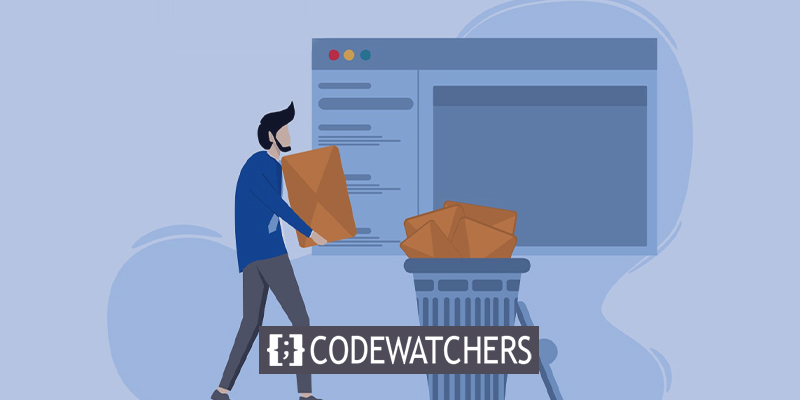
Независимо от того, хотите ли вы очистить свой раздел комментариев, начать заново или бороться со спамом, наличие чистой и организованной области комментариев может значительно улучшить взаимодействие с пользователем и производительность сайта. Разобравшись в различных доступных методах, вы научитесь без труда удалять все комментарии, экономя время и усилия.
В этой статье мы рассмотрим три надежных подхода к удалению комментариев с вашего сайта WordPress. Мы познакомим вас со встроенными инструментами управления комментариями WordPress, познакомим вас с популярными плагинами, разработанными специально для управления комментариями, и углубимся в использование пользовательского кода для опытных пользователей.
Давайте углубимся в детали и узнаем, как восстановить контроль над вашим разделом комментариев, эффективно удалив все комментарии с вашего сайта WordPress!
Создавайте потрясающие сайты
С лучшим бесплатным конструктором страниц Elementor
Начать сейчасЗачем удалять все комментарии с WordPress?
Есть несколько причин, по которым вам может понадобиться удалить комментарии с вашего сайта WordPress. Вот несколько распространенных сценариев, когда удаление комментариев становится необходимым:
- Контроль спама. Спам-комментарии могут быстро накапливаться на популярных веб-сайтах. Эти комментарии часто содержат нерелевантный или рекламный контент, ссылки на вредоносные веб-сайты или ненормативную лексику. Удаление спам-комментариев помогает поддерживать целостность вашего веб-сайта и защищает ваших пользователей от потенциальных угроз безопасности.
- Устаревший или нерелевантный контент. Со временем комментарии на вашем сайте WordPress могут устареть или перестать иметь отношение к публикации или обсуждению. Удаление таких комментариев помогает поддерживать актуальность вашего контента и гарантирует, что посетители будут получать ценную и актуальную информацию.
- Модерация комментариев. Иногда комментарии могут нарушать политику модерации вашего веб-сайта, например содержать оскорбительные выражения, личные нападки или неприемлемый контент. Удаляя такие комментарии, вы поддерживаете уважительную и безопасную среду для своих пользователей.
- Обновление раздела комментариев. Если вы проводите ребрендинг своего веб-сайта, меняете направление своего контента или обновляете свое присутствие в Интернете, удаление всех комментариев позволит вам начать с чистого листа. Это может быть особенно полезно, когда вы хотите предоставить своим посетителям свежий и последовательный опыт.
- Оптимизация взаимодействия с пользователем: наличие загроможденного раздела комментариев может затруднить пользователям поиск нужной информации или участие в содержательных дискуссиях. Удаляя ненужные или повторяющиеся комментарии, вы можете улучшить общий пользовательский опыт и облегчить посетителям навигацию и участие в беседах.
После удаления всех комментариев важно принять дополнительные меры для решения определенных проблем, которые могли возникнуть. Если ваш сайт подвергся спаму, рекомендуется принять меры безопасности, чтобы предотвратить доступ ботов к вашему сайту. Этого можно добиться, включив поле CAPTCHA или выбрав альтернативный плагин комментариев, который предлагает улучшенную защиту от спама.
В случае ненавистных или оскорбительных комментариев, нацеленных на ваш сайт, использование плагина автоматической модерации комментариев может быть полезным. Этот плагин предназначен для выявления токсичной речи и помогает поддерживать более позитивную атмосферу. Кроме того, вы можете внести в черный список определенных комментаторов, найдя их IP-адреса на вкладке «Комментарии» и впоследствии добавив их в черный список комментариев в разделе «Настройки»> «Обсуждение».
Кроме того, если вы больше не хотите иметь дело с комментариями, у вас есть возможность навсегда отключить их с помощью плагина «Отключить комментарии» . Этот плагин позволяет вам закрывать комментарии на всем сайте, устраняя необходимость в дальнейшем управлении комментариями.
Применяя эти дополнительные меры, вы можете эффективно решать потенциальные проблемы, защищать свой сайт от спама, модерировать комментарии для более здорового сообщества и, в конечном итоге, адаптировать раздел комментариев в соответствии со своими потребностями.
Подготовка к удалению всех комментариев
Стремление быстро удалить комментарии может быть сильным, особенно когда речь идет о спам-ссылках, которые могут нанести вред поисковой оптимизации вашего сайта. Однако очень важно действовать осторожно. Прежде чем предпринимать какие-либо действия, всегда рекомендуется создать резервную копию вашего веб-сайта и/или базы данных, особенно если вы планируете использовать расширенные методы, такие как непосредственное редактирование базы данных.
Базы данных являются конфиденциальными объектами, и случайные ошибки могут привести к поломке вашего сайта. Наличие готовой резервной копии гарантирует, что любые сбои можно будет легко исправить, предотвращая сценарий кошмара. Кроме того, позже вы можете пожалеть о потере законных комментариев и решить, что хотите восстановить резервную копию или получить определенные данные из своей базы данных.
Независимо от того, какой метод вы выберете, рекомендуется создать резервную копию всего вашего сайта, прежде чем вносить какие-либо существенные изменения.
В WordPress комментарии хранятся в записях базы данных с пометками «wp_comments» и «wp_commentmeta», а не являются частью файлов вашего сайта. Вместо резервного копирования всего веб-сайта вы можете просто экспортировать базу данных.
На многих веб-хостингах, включая Kinsta , уже установлен phpMyAdmin — популярный инструмент для управления базами данных. Если вы не используете Kinsta, обычно вы можете получить доступ к phpMyAdmin через cPanel. Рекомендуется связаться с вашим веб-хостингом для получения инструкций по доступу к phpMyAdmin и получению учетных данных для входа.
Для пользователей Kinsta доступ к phpMyAdmin включает вход в MyKinsta, переход к Sites> Info и нажатие «Открыть phpMyAdmin» в разделе «База данных». Вы также можете найти свои учетные данные для входа в этом месте.
После успешного входа в phpMyAdmin вы увидите кнопку «Экспорт» среди доступных вкладок. Выбрав метод быстрого экспорта и нажав «Перейти», вы можете загрузить файл SQL, содержащий экспортированные данные.

В качестве альтернативы, если вы используете Kinsta , вы можете создать обычную резервную копию, как описано ниже, и сохранить соответствующий файл .sql, найденный в указанной папке.
Как удалить все комментарии в WordPress
Существует несколько способов полного устранения комментариев WordPress.
Для этого вы можете использовать встроенные инструменты WordPress, хотя это может быть не самый эффективный подход. В качестве альтернативы вы можете выбрать плагины, специально разработанные для удаления всех комментариев одним щелчком мыши, что является самым простым способом выполнить задачу. Если ни один из этих вариантов не окажется эффективным, вы можете получить прямой доступ к базе данных, но это может сбивать с толку, если у вас нет опыта работы с ней.
Теперь мы познакомим вас с каждым из этих методов, чтобы вы могли выбрать вариант, который больше всего соответствует вашим потребностям и предпочтениям.
Панель администратора WordPress
Чтобы удалить комментарии WordPress, вам не нужен плагин или прямой доступ к базе данных. Необходимый функционал уже встроен в WordPress. Хотя это может быть немного громоздко, если вы не знакомы с интерфейсом, процесс похож на массовое редактирование сообщений или страниц.
Для начала перейдите на панель инструментов WordPress и перейдите в раздел «Комментарии». В верхней части таблицы комментариев вы найдете флажок. Выберите его, чтобы выбрать все комментарии. Затем найдите раскрывающееся меню «Массовые действия» и нажмите на него. Из доступных вариантов выберите «Переместить в корзину», а затем нажмите кнопку «Применить».
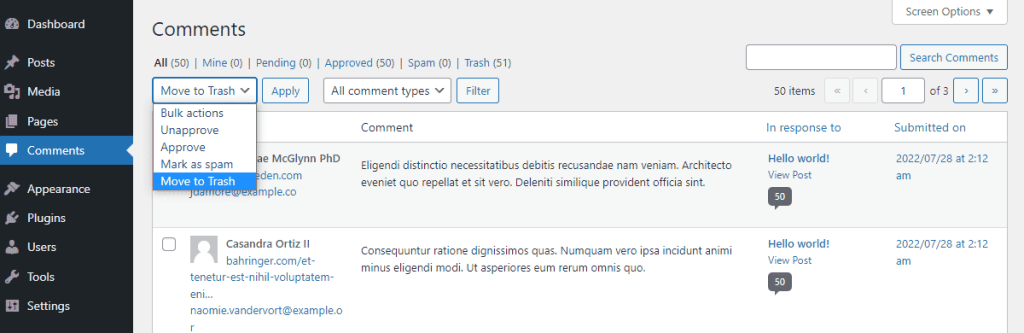
Имейте в виду, что этот метод позволяет удалять не более 20 комментариев за раз. Если у вас есть другие комментарии для удаления, вам нужно будет повторить процесс несколько раз.
По умолчанию WordPress очищает корзину через 30 дней. Однако, если вы хотите безвозвратно удалить все комментарии немедленно, перейдите на вкладку «Корзина» (расположенная под заголовком «Комментарии») и нажмите кнопку «Очистить корзину».
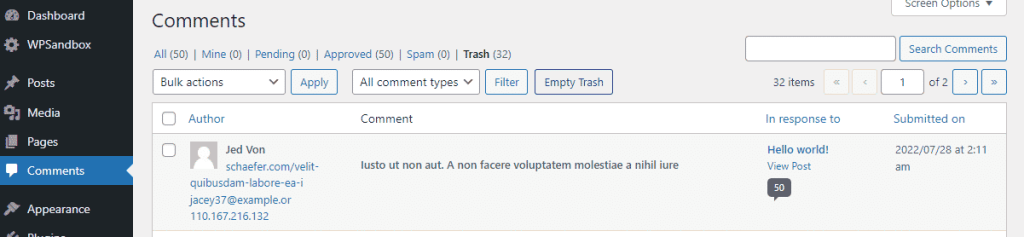
Стоит отметить, что этот метод может стать сложным при работе с большим количеством комментариев, например сотнями или тысячами. Если вам нужно обработать только несколько страниц комментариев, этот подход должен работать хорошо. Однако, если вы столкнулись с огромным количеством комментариев, использование плагина может быть более подходящим для ваших нужд.
Использование плагина
Плагины предлагают удобное решение для быстрого и легкого удаления большого количества комментариев без необходимости ручной проверки постранично. Выбор этого подхода часто является наиболее эффективным способом очистить ваши комментарии и начать все заново.
Доступны многочисленные плагины, которые помогут вам управлять своими комментариями. Первым, который мы рекомендуем, является WP Bulk Delete .
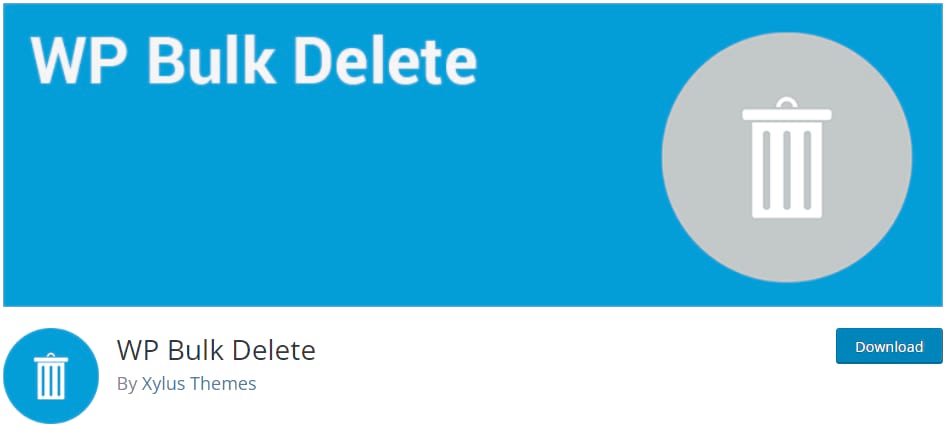
Этот конкретный плагин предназначен для облегчения массового удаления различных элементов, таких как сообщения и термины таксономии. Мы покажем, как использовать его специально для удаления всех комментариев.
Для начала установите и активируйте подключаемый модуль, выбрав «Подключаемые модули» > «Добавить новый». После активации найдите недавно добавленную опцию массового удаления WP на боковой панели. Перейдите к WP Bulk Delete > Удалить комментарии и соответствующим образом настройте процесс удаления.
Убедитесь, что вы выбрали все соответствующие параметры в разделе «Статус комментария», особенно «Одобренные комментарии». Если поток нежелательных комментариев произошел неожиданно, вы также можете указать конкретный период времени или дату в разделе «Дата комментария», чтобы удалить комментарии в этом диапазоне. Таким образом, вы можете сохранить свои старые и законные комментарии. В противном случае, если вы хотите удалить все комментарии, вы можете оставить этот параметр как есть.
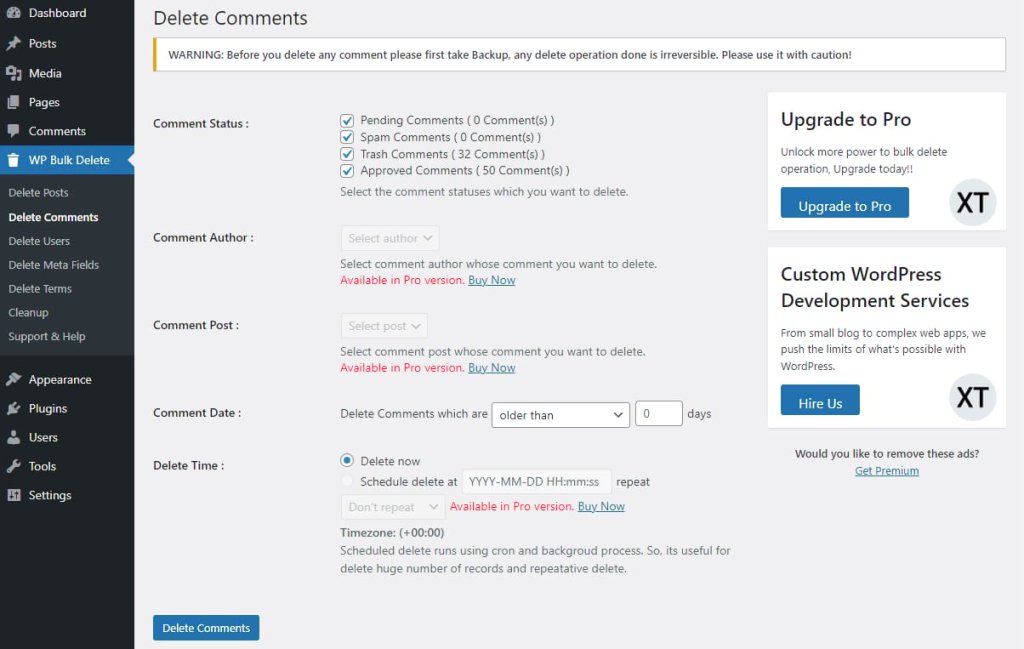
После того, как вы подготовились, выберите опцию «Удалить комментарии», чтобы начать процесс. После завершения процесса вам больше не придется решать этот вопрос.
Альтернативным плагином, который вы можете рассмотреть, является Удалить все комментарии WordPress . Он предлагает простое решение, позволяющее без особых усилий удалить все комментарии с вашего веб-сайта или отдельные комментарии в категории. Этот плагин не включает в себя никаких премиальных функций и может быть настроен мгновенно и без особых усилий.
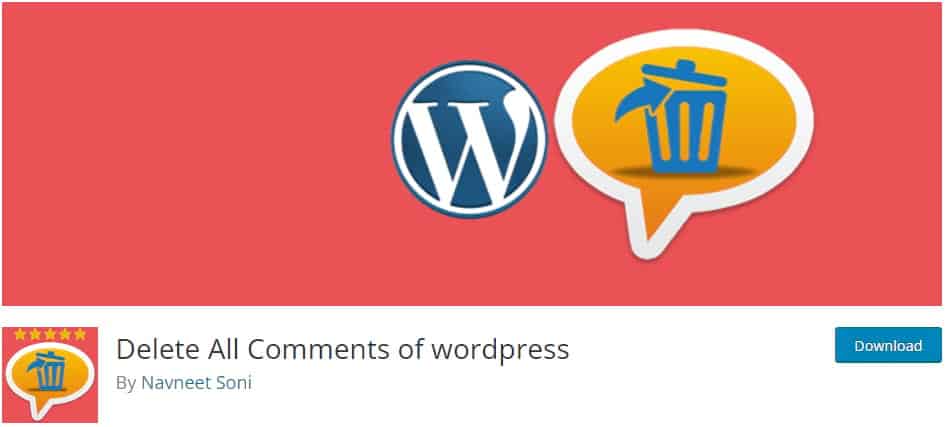
Просто установите плагин и найдите его в разделе «Инструменты», в частности, в разделе «Удалить комментарии». Выберите вариант удаления всех комментариев и нажмите «Удалить сейчас».
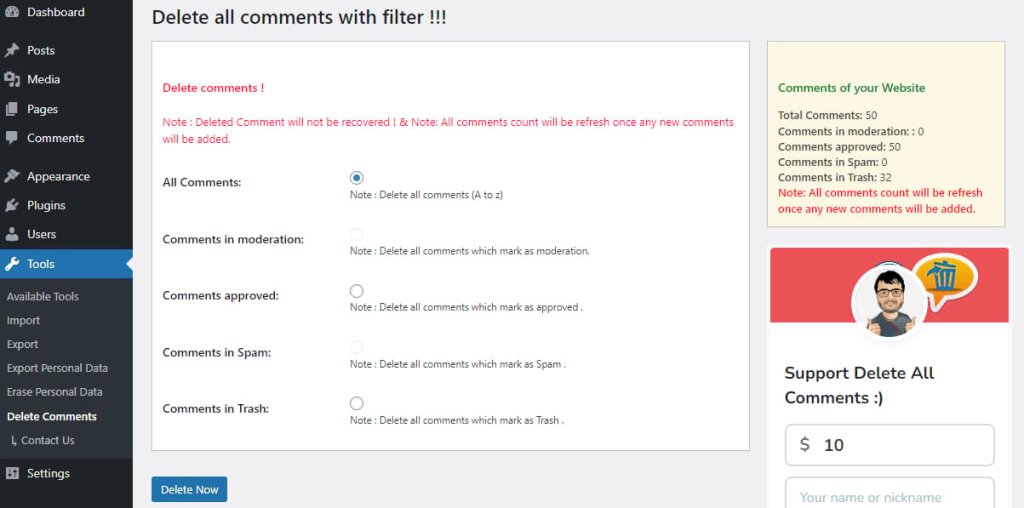
Вот и все! Какой бы плагин вы ни выбрали, весь процесс должен быть завершен в течение нескольких минут.
Использование phpMyAdmin
Если функции массового удаления, предоставляемой WordPress, недостаточно, и вы предпочитаете не использовать плагины или если они не работают должным образом, например, при попытке удалить большое количество комментариев одновременно, что приводит к зависанию вашего веб-сайта, следующим жизнеспособным вариантом является прямой доступ к базе данных.
Однако важно отметить, что этот подход является более продвинутым и не рекомендуется для начинающих. Прежде чем продолжить, настоятельно рекомендуется создать резервную копию базы данных в целях безопасности.
Для начала подтвердите, разрешает ли ваша служба веб-хостинга доступ к базе данных, определите платформу, которую они используют, и соберите свои учетные данные для входа. Имейте в виду, что не все хосты предоставляют доступ к базе данных, и в этом случае вам нужно будет изучить альтернативные методы.
Большинство хостингов используют cPanel, которая предоставляет доступ к phpMyAdmin из раздела «Базы данных». Если вы являетесь пользователем Kinsta, вы можете напрямую войти в phpMyAdmin через панель инструментов MyKinsta . Перейдите к Sites> Info и в разделе «База данных» нажмите «Открыть phpMyAdmin».
С левой стороны вы увидите несколько таблиц базы данных. Найдите тот, который соответствует вашему веб-сайту, и найдите в списке таблицы с именами wp_comments и wp_commentmeta. (Обратите внимание, что если префикс вашей таблицы отличается, эти имена могут не начинаться с «wp_»; просто найдите комментарии и метатаблицы комментариев.)
Установите флажки рядом с этими таблицами и в нижней части экрана щелкните раскрывающееся меню «С выбранными:». Измените параметр на «Пустой» (убедитесь, что вы решили очистить таблицы, а не удалить их, так как удаление приведет к удалению всей таблицы).
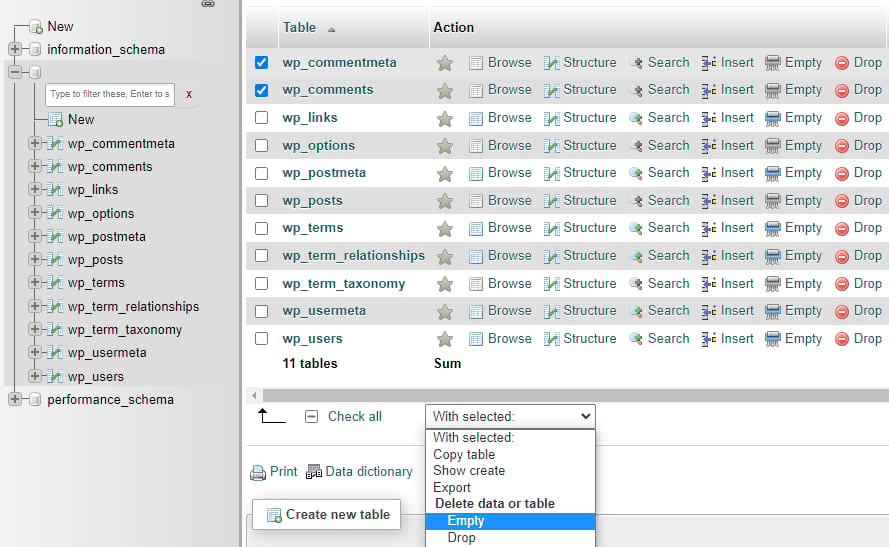
Это действие удалит все данные из этих таблиц и фактически удалит все комментарии из WordPress.
Подведение итогов
В заключение, понимание того, как удалить все комментарии из WordPress, дает вам больший контроль над разделом комментариев вашего веб-сайта, улучшает взаимодействие с пользователем и способствует более безопасному и эффективному присутствию в Интернете. Применяя стратегии, описанные в этом руководстве, вы сможете эффективно управлять комментариями и создавать благоприятную среду как для себя, так и для ваших посетителей. Помните, что хорошо поддерживаемый раздел комментариев может в значительной степени способствовать успеху и авторитету вашего сайта WordPress.




